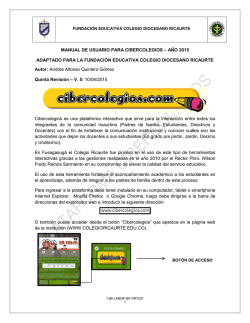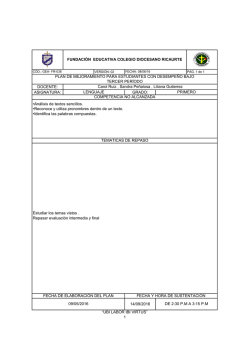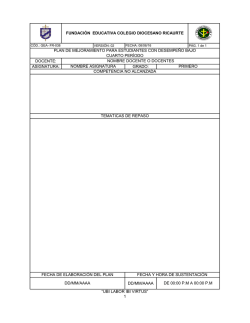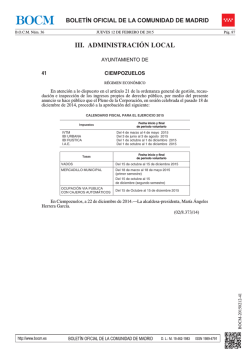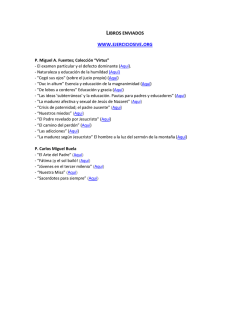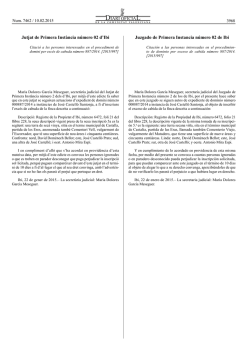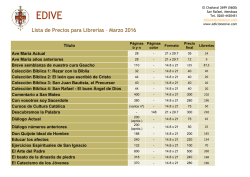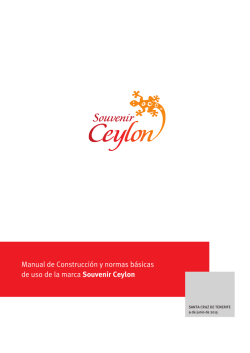MANUAL DE USUARIO PARA SISTEMA UNO – AÑO 2015
FUNDACIÓN EDUCATIVA COLEGIO DIOCESANO RICAURTE MANUAL DE USUARIO PARA SISTEMA UNO – AÑO 2015 ADAPTADO PARA LA FUNDACIÓN EDUCATIVA COLEGIO DIOCESANO RICAURTE Autor: Andrés Alfonso Quintero Gómez Quinta Revisión – V. 1: 10/04/2015 Sistema uno una plataforma interactiva en la que la comunidad ricaurtina podrá acceder al contenido digital de Matemáticas, Biología, Español, Inglés y Sociales y las demás asignaturas de la institución que utilizan los docentes con los estudiantes en el aula de clase, junto con las actividades asignadas (En grado Transición a Noveno). El Colegio Ricaurte implemento sistema uno a partir del año 2013, gracias a las gestiones realizadas en el año por el Rector Pbro. Wilson Fredy Ramos Sarmiento en su compromiso de elevar la calidad del servicio educativo. El uso de esta herramienta fortalece el aprendizaje de los estudiantes en forma digital e interactiva. Para ingresar a la plataforma debe tener instalado en su computador Internet Explorer, Mozilla Firefox o Google Chrome, luego debe dirigirse a la barra de direcciones del explorador web e introducir la siguiente dirección: O también puede acceder desde el botón “Cibercolegios” que aparece en la página web de la institución (WWW.COLEGIORICAURTE.EDU.CO). BOTÓN DE ACCESO “UBI LABOR IBI VIRTUS” 1 Al entrar por uno de los procesos anteriormente descritos, accederá a la página principal de la plataforma: Para ingresar, debe elegir la siguiente opción u herramienta: Ahora seleccionamos la “Plataforma 2.0” Luego, se solicitara un nombre de usuario (Usuario) y una contraseña (Contraseña) con la cual tendrá acceso a todas las funciones. Al ingresar los datos, deberá presionar el botón “Acceder”: “UBI LABOR IBI VIRTUS” 2 HERRAMIENTAS DE LA PLATAFORMA Al ingresar a la plataforma encontraremos la página principal, la cual está conformada por las siguientes herramientas: MENÚ PRINCIPAL INFORMACIÓN DE USUARIO MENSAJES SECCIÓN SOPORTE UNO MENSAJES BOTÓN SALIR CALENDARIO Y SECCIÓN PARA TAREAS MICROSITIO IPAD NOTIFICACIÓN ACTIVIDADES Y EVENTOS HERRAMIENTA FOROS Al ingresar en la página principal, encontrará la notificación de las actividades asignadas a los estudiantes en la sección “Actividades y eventos” y en el “Calendario”, debajo del calendario aparece un resumen de la actividad publicada por los docentes de la institución. “UBI LABOR IBI VIRTUS” 3 Al seleccionar la tarea, se podrá ver la descripción de la misma: Adicionalmente podrá visualizar los recursos asociados con la herramienta “Recursos”: Nota: Para retornar a la página principal desde otras secciones, puede utilizar la siguiente herramienta: “UBI LABOR IBI VIRTUS” 4 HERRAMIENTAS MENÚ PRINCIPAL INICIO: Permite retornar a la página principal de la plataforma. ÁREAS: En esta sección se encontrarán las áreas en las que está registrado el estudiante y en las cuales se podrá acceder al contenido digital de las mismas. En ella encontrará todos los eventos o actividades que se han programado en el colegio para cada mes del año, se actualiza mensualmente. Al ingresar a alguna de las áreas, encontraremos las siguientes herramientas: Actividades: Muestra un resumen cronológico de las tareas asignadas al estudiante, según su prioridad de entrega. Calendario: Hace referencia a la misma herramienta del menú principal, la cual es el siguiente elemento de la plataforma que se explicará. “UBI LABOR IBI VIRTUS” 5 Biblioteca: Es un contenedor de recursos multimedia adicionales a los de sistema uno y disponible para uso de los docentes. Temas: Es donde se encuentra todo el contenido digital de la asignatura seleccionada, especialmente en las áreas que hacen parte de sistema uno como lo son: Biología, Sociales, Inglés, Lenguaje y Matemáticas, adicionalmente los docentes pueden publicar contenido propio para estas asignaturas y las demás asignaturas que aparecen en la plataforma de sistema uno ya que dicha plataforma se parametrizó para su uso en todas las asignaturas cursada por el estudiante. En caso de desear hacer una búsqueda de un tema específico, puede utilizar la herramienta para búsqueda de contenidos que ofrece la plataforma: Si desea hacer una búsqueda más detallada de puede utilizar la siguiente herramienta que aparece al lado derecho de la herramienta de búsqueda. Al acceder allí deberá seleccionar los parámetros concretos por los que requiere hacer la búsqueda de contenido: “UBI LABOR IBI VIRTUS” 6 Al presionar el botón “Mostrar coincidencias” aparecerán los resultados de la búsqueda. Detalles: Muestra información detallada sobre la asignatura seleccionada: CALENDARIO: En esta herramienta se encontraran las fechas de publicaciones de tareas y eventos de la institución. Nota: Desde esta sección también podrá acceder a las tareas que los docentes publican para los estudiantes. “UBI LABOR IBI VIRTUS” 7 HERRAMIENTAS ADICIONALES INFORMACIÓN DE USUARIO: Esta sección permite visualizar la información de registro para ser actualizada o hacer cambio de contraseña, utilizando para ello las siguientes herramientas: MENSAJES: Esta herramienta permite la notificación de sucesos de registro de la plataforma, además de permitir el envío de mensajes entre los diferentes miembros de la comunidad ricaurtina (No aplica para el año 2015). NOTA: Se debe tener claridad que en sistema uno no hay mensajes anónimos todos llegan con nombre propio, por lo que se recomienda tener precaución en el cuidado de los datos para el ingreso a la plataforma. Para el año 2015 esta herramienta junto con la de “Mis foros” no se utilizará para evitar redundancia con la herramienta de “Comunicados” de cibercolegios, la cual es la plataforma que usamos para dicho fin, por dicha razón no aparecen herramientas para redacción de mensajes en ambas herramientas. “UBI LABOR IBI VIRTUS” 8 SECCIÓN SOPORTE UNO: En esta sección encontrará todo el material de soporte y guía de uso para la plataforma de sistema uno. MICROSITIO IPAD: Proporciona acceso a los recursos educativos que sistema uno ofrece para utilizar en los ipads. “UBI LABOR IBI VIRTUS” 9 Dentro de los recursos educativos, podremos encontrar una sección de aplicaciones para las áreas de sistema unoi: Adicionalmente encontrarte información general para uso de dispositivos Apple y enlaces de interés a artículos educativos. BOTÓN SALIR: Permite el cierre de la sesión en la plataforma de sistema uno. “UBI LABOR IBI VIRTUS” 10 APLICACIÓN UNOI Adicionalmente para quienes dispongan de iPad (No es requisito obligatorio ya que se cuenta con la plataforma), existe en la tienda de aplicaciones de Apple (Appstore), la aplicación unoi, la cual permitirá la descarga de los contenidos digitales en el iPad. Para hacer la descarga (Sincronización) de dichos contenidos se deben seguir los siguientes pasos: Descargue desde el “Appstore” la aplicación “Unoi” y pantalla principal con el siguiente icono: luego acceda a ella, desde la Luego, deberá seleccionar la opción “Nuevo Usuario” El sistema le solicitara un nombre de usuario y una contraseña, estos datos se entregaron previamente con la carta de ingreso y son los mismos que se utilizan para el ingreso a la plataforma. En caso de ser no recordar la clave, favor solicitarla a través de cibercolegios o en nuestro correo de soporte. Nota: Al activar la opción “Recordarme” quedará almacenado su usuario y contraseña al momento de acceder a la aplicación. Al ingresar a la aplicación de sistema uno (Unoi) encontrará el siguiente entorno gráfico, el cual está compuesto por los siguientes elementos. “UBI LABOR IBI VIRTUS” 11 Ahora, deberá ubicar el siguiente icono, situado en la parte inferior izquierda: Antes de sincronizar verifique en la sección “Conexión” el nombre del servidor que aparece, siempre debe ser “Servidor central”, el tiempo de la descarga de contenidos, dependerá de la velocidad de internet con la que cuente en su conexión de internet. Por ultimo deberá presionar el siguiente botón: Al presionar dicho botón, comenzará la sincronización del iPad con el contenido de Sistema uno, aparecerá una barra de progreso que le indicara el avance del proceso. “UBI LABOR IBI VIRTUS” 12 Nota: Se sugiere hacer este proceso a inicio de período y luego, semanalmente. Al terminar la sincronización, diríjase con al menú principal con el siguiente botón: Seleccione la herramienta “Mis clases”: Verifique que aparezcan todas las asignaturas correspondientes a su carga académica, en caso de sobrar o faltar alguna asignatura, favor indicar al departamento de sistemas para actualizar la parametrización. Para abrir los libros digitales, se debe tener previamente descargada la aplicación “Ibooks”. “UBI LABOR IBI VIRTUS” 13 Con esto finaliza el proceso de sincronización de contenidos con el iPad mediante la aplicación unoi y la explicación de la plataforma de sistema uno. Puede acceder a todos los manuales de usuario emitidos por el departamento de sistemas de la Fundación Educativa Colegio Diocesano Ricaurte, utilizando la sección “Soporte” de nuestra página web WWW.COLEGIORICAURTE.EDU.CO. Esperamos pueda aprovechar al máximo esta plataforma que ofrece la institución a toda la comunidad ricaurtina. Para soporte puede escribirnos a la siguiente dirección de correo electrónico: [email protected] Las solicitudes de soporte se responden en un tiempo no mayor a tres días hábiles. Cordialmente; ANDRÉS ALFONSO QUINTERO GÓMEZ DEPARTAMENTO SISTEMAS FECDR “UBI LABOR IBI VIRTUS” 14
© Copyright 2026